Surface Pro にmacOSをインストールして、 MacBook してみた
こんにちは!オッサンLABO(@ossan_labo)のオッサンです
未だ “WindowsとMac”ドッチが良いのか悩んでる人も多いハズ
そこで提案したいのが、Surface ProでMacを使う方法
ということで今回の記事たーまは・・・
というお話しです
Surface Pro

ビジネスのWindowsとクリエイティブなMacのイメージがあるけど、
どちらのパソコンでも今は、ほとんど同じことが出来る
ただパソコンのデザインは、今も昔もMacは美しい
もちろんWindowsも、デザインにこだわったパソコンがあって、
特に Surface Pro は、Macにも負けていないと思う

Macにも負けていないSurface Pro
今回用意したSurface Proは、2万円で購入したSurface Pro4
| CPU | Corei5-6300U:2.40Ghz |
|---|---|
| RAM | 8.0GB |
| Storage | 250GB |
| Monitor | 12インチ |
| OS | Windows10 64bit |
| Attachment | AC、タイプカバー |
2015年11月に発売された、Surface Pro4ですが、
Macにも劣らないデザインと機能美にも優れています
まさにMacBookに対抗するためのWindowsパソコンです

パソコンでもタブレットとしても使える
Macユーザーなら、iPadとMacBookの両方を使ってるかも、
でも2台も持ち歩くのは大変
でもSurface Proは、2 in 1 スタイルなので・・・
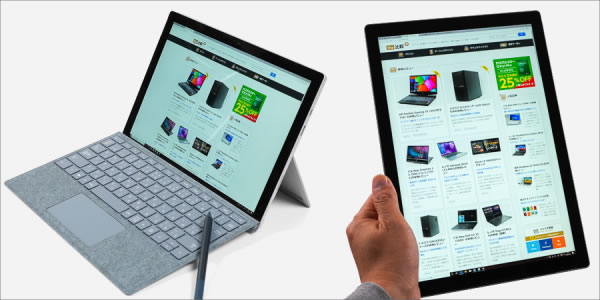
the比較より
パソコンとタブレット両方が使えるSurface Pro、
2 in 1 スタイルはMacにありませんね
自立するキックスタンドが便利
iPadは、スタンドがないと自立できませんが、
Surface Proは、背面のキックスタンドで自立が可能!
開閉角は160度以上、ほぼフラットから直立まで可能

これもSurface Proの機能美で、Macには無いですね
Surface Pro をMacにする
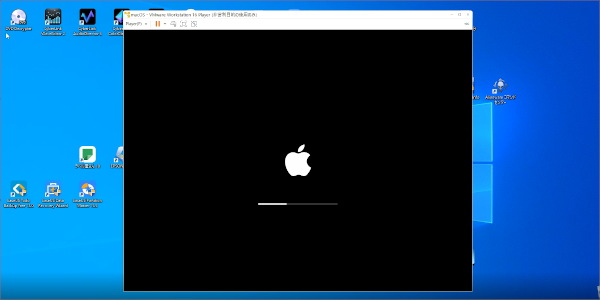
Macにも負けていない機能美を備えているSurface Pro、
2 in 1の Surface Pro がMacになれば超便利!!
でもWindowsに、macOSはインストールできない
そこで VMware という、仮想Macが作れるアプリを使って、
Surface Pro をMacにしてみたいと思います

Surface ProがMacBookみたいになった結果
Surface Proに、VMwareを使ってMacにする方法は、
以前の記事で詳しく紹介しています
一応手順だけ説明すると・・・
- VMwareをSurface Proにインストールをする
- Unlockerを管理者実行する
- macOS ISOファイルをつかってインストールする
慣れると簡単で、Windows パソコンがMacになります
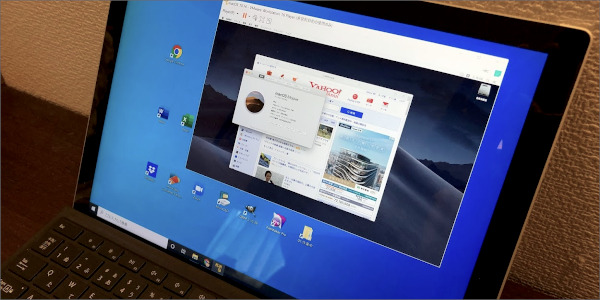
ということでSurface Proに、macOS をインストールしてみた

持ち運びが楽! Surface Pro 一台で良くなった
macOSをインストールした結果、Surface Proだけで、
MacもWindowsも使えるようになった!
共有設定すれば、保存データもシームレスで利用できるし、
Surface Pro1台で、MacとWidowsが使えるのは便利!!
macOSがタッチパネルで使える
Surface ProにmacOSをインストールすると、
iPadみたいに、タッチパネルでmacOSを操作できるのが新鮮
ペイントアプリを入れたら、スタイラスでお絵描きも出来る
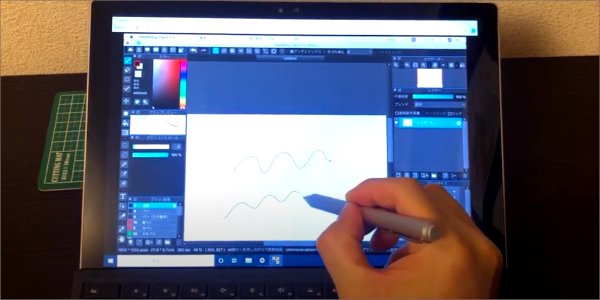
Macでクリエイティブな作業がしてみたい人にはピッタリ
Surface Pro にかなりの負荷がかかる
VMwareを使用して、macOSをインストールすると、
Surface Pro上では、2つのOSが動いていることになります
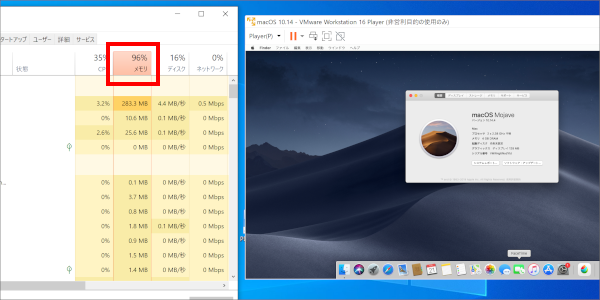
Surface Proには負荷がかかって、バッテリー消費も激しい
VMwareを使って、WindowsにmacOSを入れるなら、
高性能なWindowsパソコンが求められるわけです
中古Macが買えるお店はドコ?
スペック不足のパソコンだと、macOSのインストールは難しい
どうしてもMacを快適に使ってみたいなら、
安い中古Macを購入した方がイイかもしれません

堀だしモノの中古Macも多いから、一度中古ショップを覗いてみたら?

Surface Pro を MacBook にしてみた
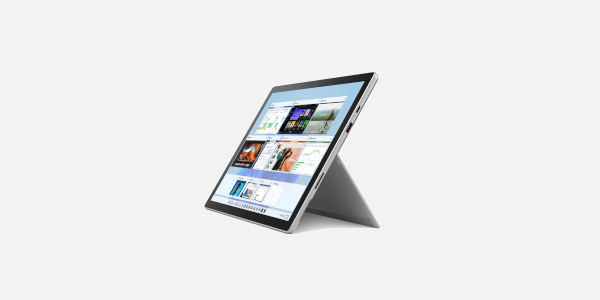
ということでSurface ProをMacにしてみました
Surface Pro一台で、WindowsもMacの両方が使える
WindowsユーザーがMacを使うならVMwareがオススメです
意外と簡単なので、興味のある人は挑戦してみてください
このブログでは、中古パソコンの使い道などを考えています
今後ともオッサンLABOブログをよろしくお願いいたします!




